從搭載 Intel® Core™ Ultra 7 版本的 Zenbook S16 一上市就買來使用到現在已經接近三個多月了,不論對這台有興趣或是觀望的可以來看一下這次的開箱介紹!
ASUS 筆電各系列定位?
最常聽到會有人在詢問 Zenbook、Vivobook 這兩款產品線的差異是在哪,主要差異如下:
- Zenbook S:可以說是最頂的旗艦版本,講究更輕薄、設計更高級,適合經常攜帶筆電的使用者。
- Zenbook:系列主打輕薄與質感,配備高階處理器與高畫質螢幕,適合商務人士與專業用戶。
- Vivobook S:是進階版,擁有更佳效能與設計,適合喜歡時尚風格、又有多工需求的年輕族群。
- Vivobook:則屬於主流實用型筆電,價格較親民,外型年輕、配色多元,適合學生與一般文書、上網、娛樂使用。
簡單來說,Zenbook 主打高質感輕薄,Vivobook 注重實用與多樣化,Pro 系列則重創作效能,選購時可依預算與使用情境選擇合適機型。
外觀開箱一覽
這次從外箱可以看到展現出簡約美學,採用全牛皮色紙箱設計,正面印有「INCREDIBLE COMES FROM WITHIN」品牌標語與簡潔 Logo。就連提把也是採用紙製的,除了方便攜帶,也展現環保理念。內部包裝井然有序,筆電本體以另一層灰白色硬盒包覆,保護性與質感兼具。電源與配件則另以專屬紙盒盛裝,標示簡單明瞭。整體包裝兼顧實用、環保與視覺質感。
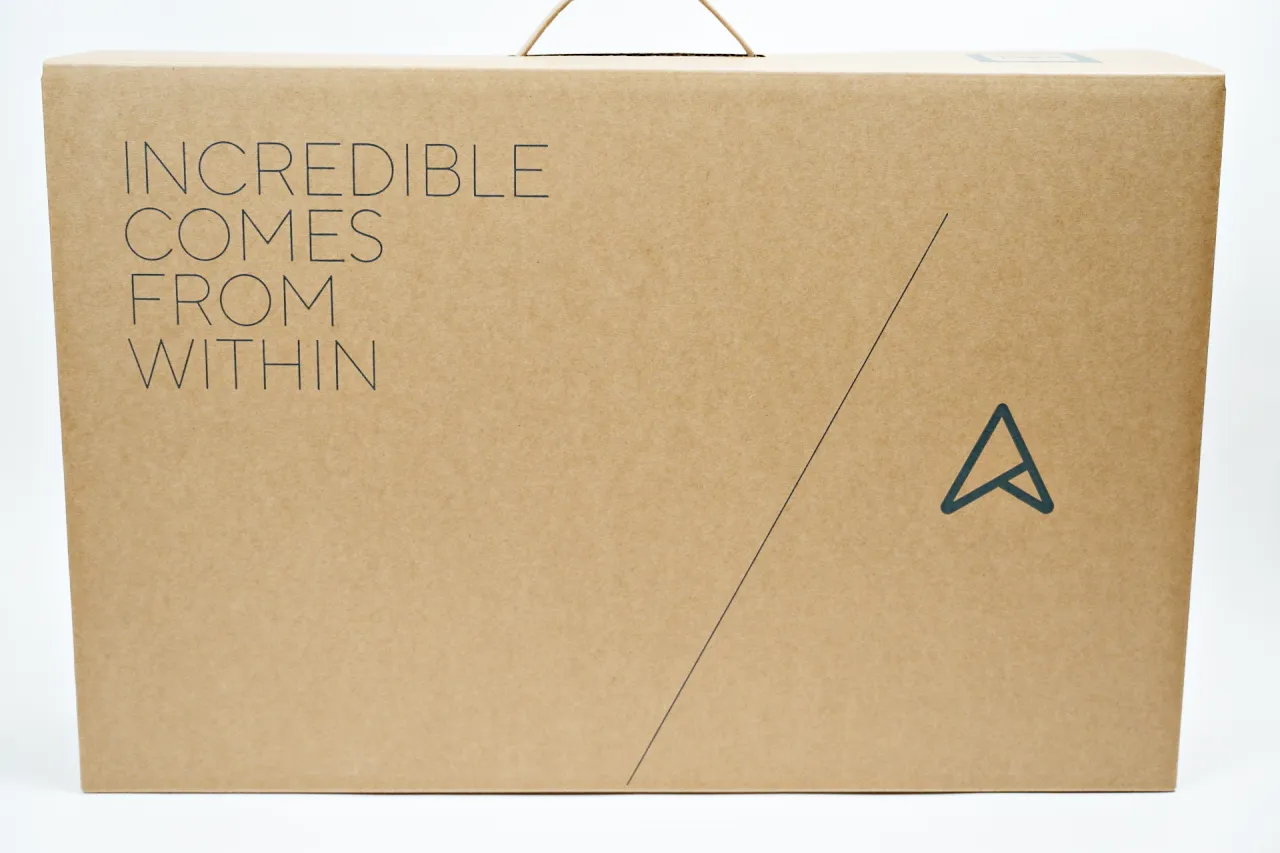



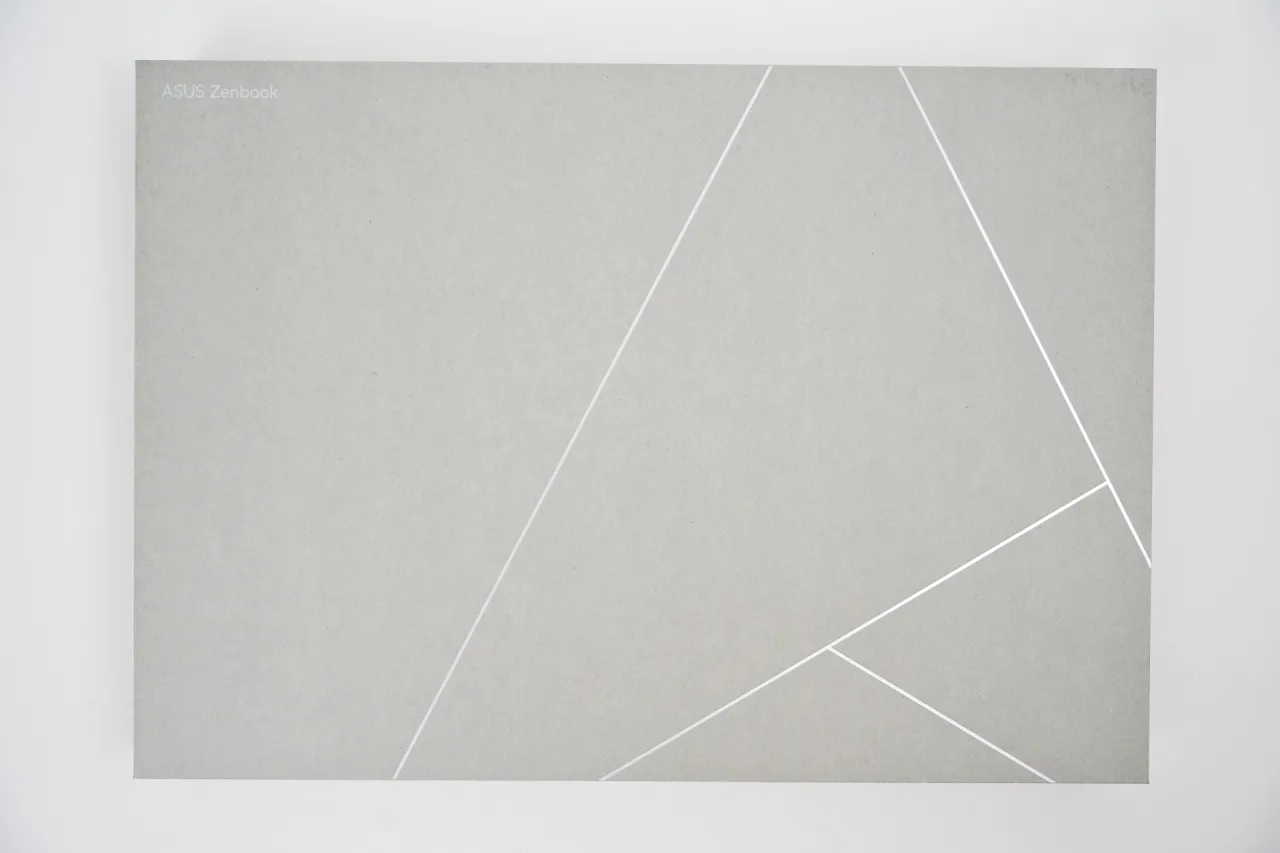

本體外觀一覽
- 尺寸:(寬 x 長 x 高) 35.36 x 24.30 x 1.19 ~ 1.29 cm (13.92″ x 9.57″ x 0.47″ ~ 0.51″)
- 重量:1.50 kg (3.31 lbs)
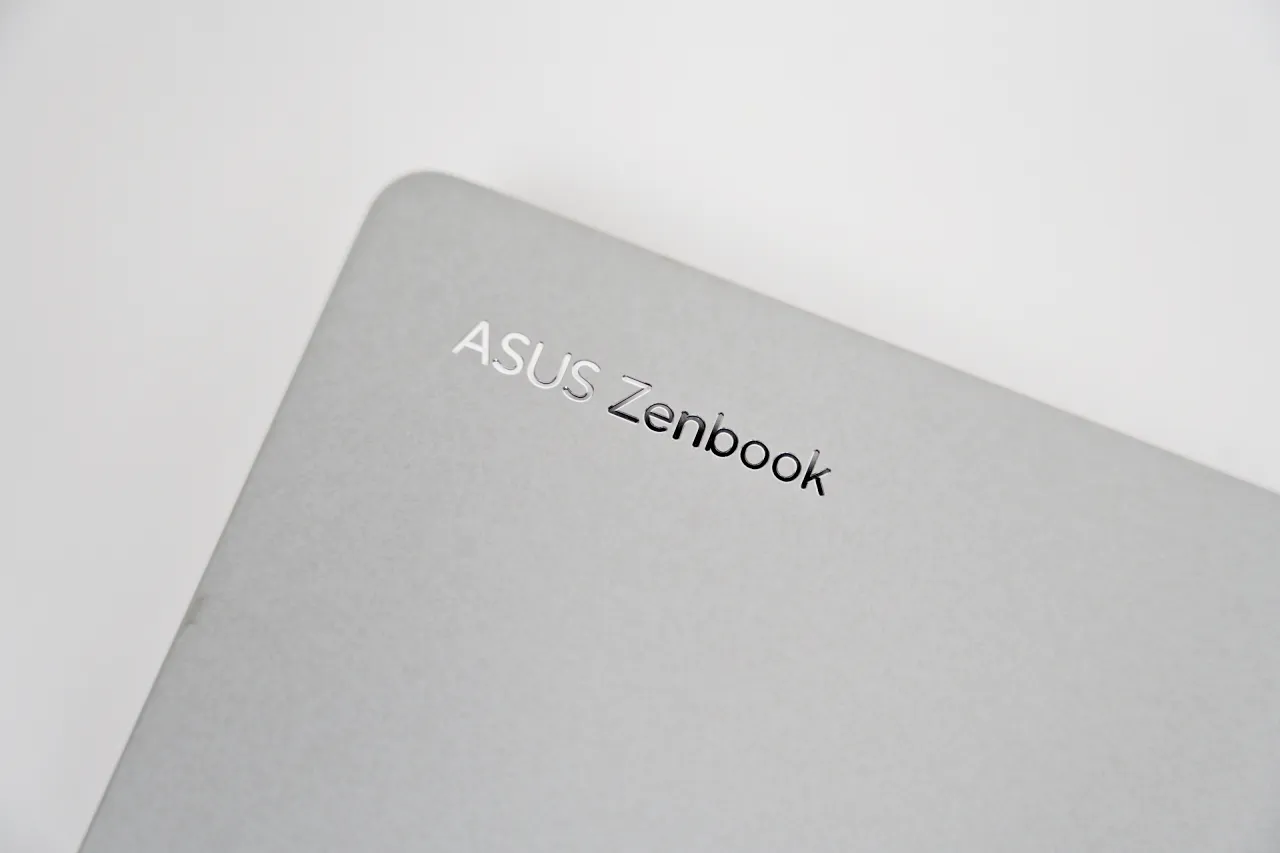

上蓋部分採用了 Ceraluminum™ 瓷鋁合金材質,摸起來沒有常見材質的那種金屬冰冷感,也沒有那種塑膠廉價的質感。
整個上蓋採用了 大 A 字的 Logo 線條設計,並僅在角落邊「ASUS Zenbook」的反光字樣,訴求一種簡約質感的設計風格。



- 右側:
1× USB 3.2 Gen 2 Type-A
標準 SD 4.0 讀卡機 - 左側:
1× HDMI 2.1 TMDS
2× USB-C(Thunderbolt™ 4 支援顯示/供電)
1× 3.5mm 音訊插孔
左右的連接埠滿足大部分的使用需求了,相較於 ASUS Zenbook S14 機種,還多了 SD 讀卡機插槽,對於有拍攝的使用者來說更加方便。如果真的要再貪心一點的話,可能會想要再多一個 USB 3.2 Gen 2 Type-A 就更好了。


在轉軸阻尼的部分調校得宜,可以單手開啟上蓋,這個部分比較可惜的是沒有採用抬升轉軸設計,讓螢幕開啟時也可自動抬升機身後緣、讓打字角度更舒適,這次比較遺憾的一點。

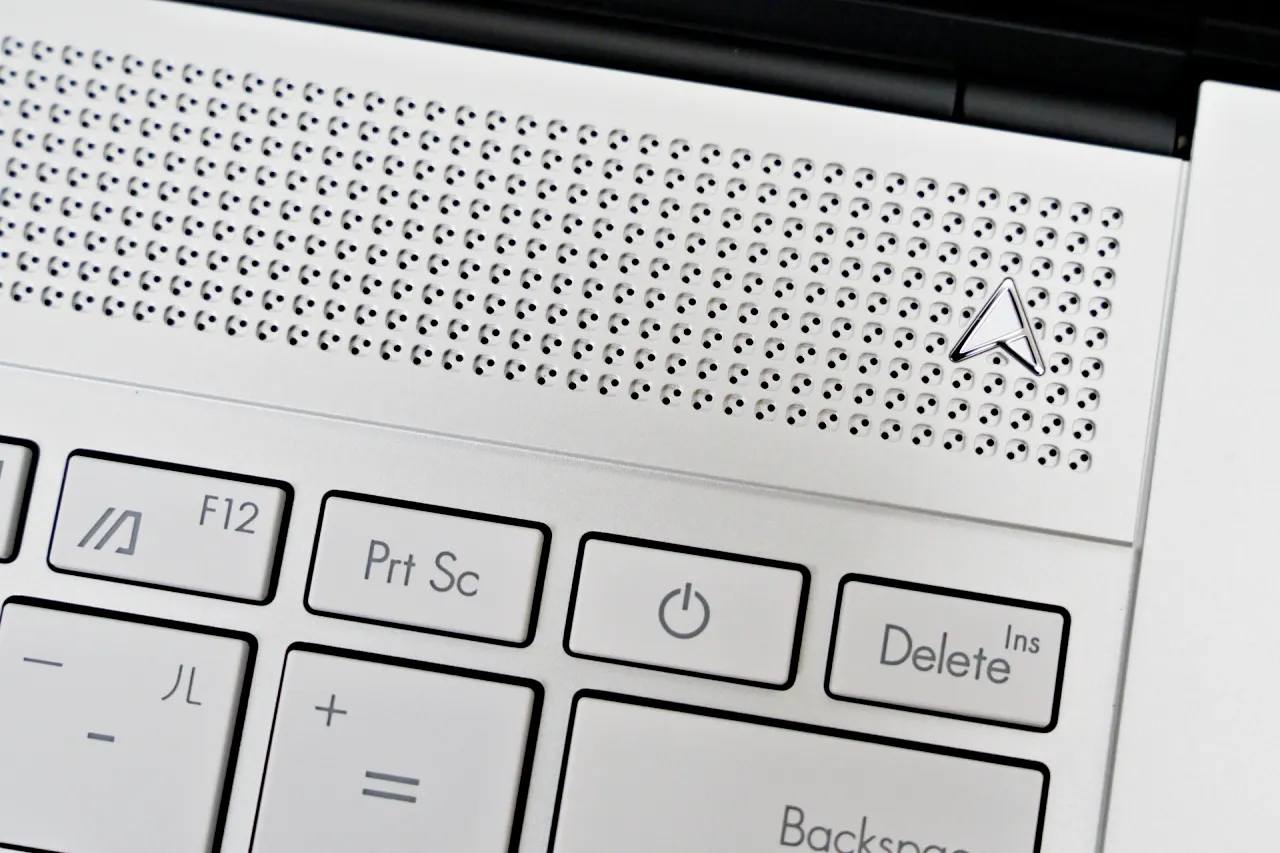
- 背光巧克力鍵盤、1.1mm 鍵程
- 觸控板
按鍵的打字感來說還不錯,雖然 電源按鈕 設計在鍵盤右上第二個位置這點挺微妙,不過日常實際使用下來其實並不會有誤觸到的狀況出現,如果不是很特意的話誤按到的可能性並不高,而且這個電源按鍵按壓的回饋感明顯與其他按鍵不同、快速按一下的話也不會觸發關機。不過感覺如果是把上面的 A 字 Logo 當做電源按鈕感覺也是不錯的設計?
觸控板真的挺大一塊,雖然本身是偏好使用滑鼠來操作,不過這塊觸控板摸起來的觸感真的很滑順舒服,雖然有物理左右鍵設計,但許多手勢操作就可以取代,所以實體左右鍵日常上並不太會用到,不熟悉有哪些操作手勢的可以參考下表:
單指操作
- 輕觸一下:左鍵點擊
- 輕觸兩下:連點(雙擊)
二指手勢
- 二指輕觸一下:模擬右鍵點擊
- 二指拖曳上下:上下捲動頁面
- 二指拖曳左右:左右橫向捲動(適用於網頁或文件)
- 二指張開/合攏:放大或縮小(如圖片、PDF)
三指手勢
- 三指向上滑:開啟「工作檢視」(顯示多個桌面與視窗)
- 三指向下滑:顯示桌面(最小化所有視窗)
- 三指左右滑:快速切換開啟中的應用程式
- 三指點擊:開啟「Windows 搜尋」或 Cortana(可在設定中更改)
四指手勢
- 四指左右滑動:切換虛擬桌面
- 四指點擊:開啟通知中心
上面有一部分的手勢操作是可以自訂來改啟動其他功能,從「設定 → 藍牙與裝置 → 觸控板」就可以再這個頁面中看到相關的設定。
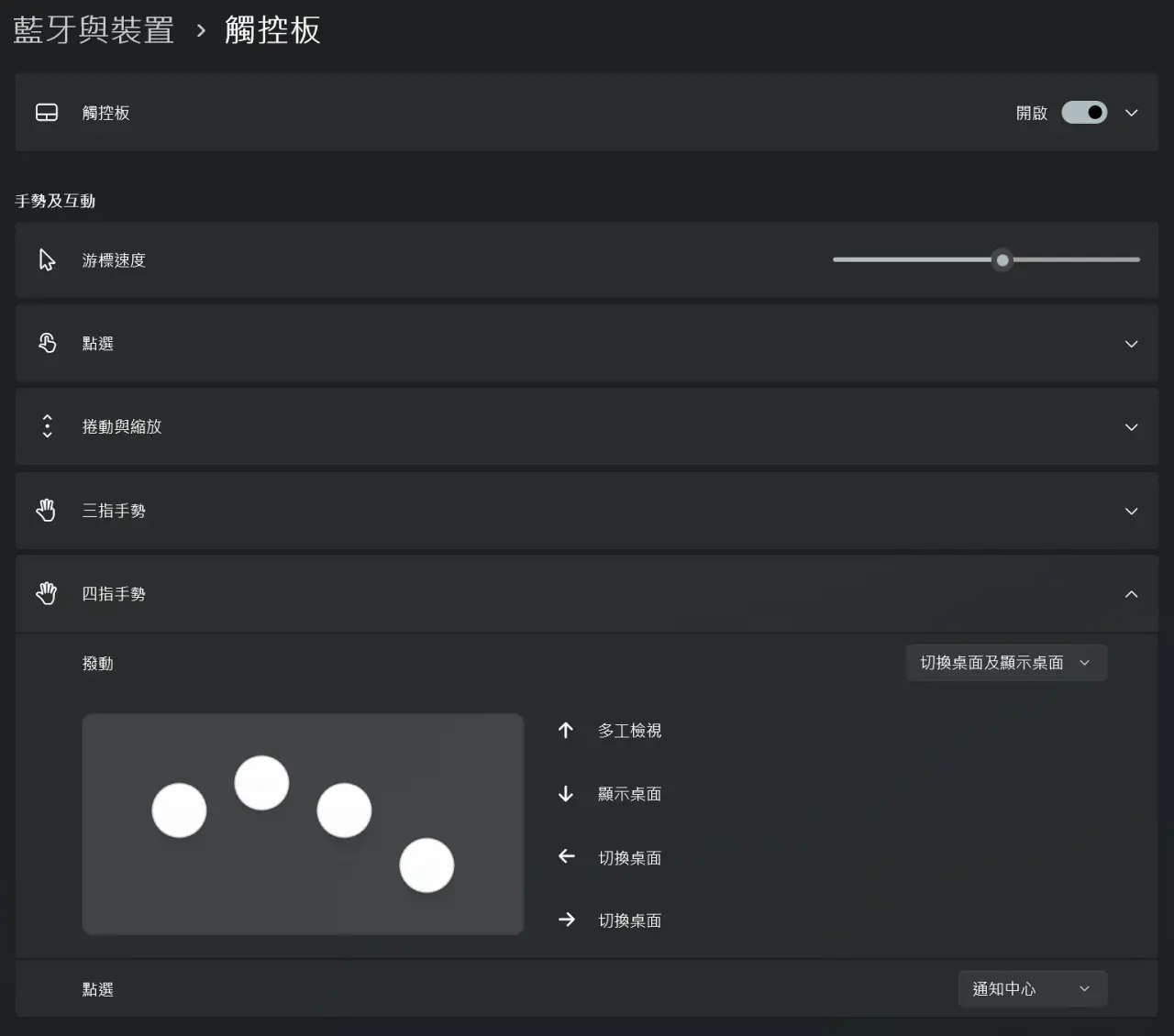
除了上面這些基本的手勢操作之外,ASUS 有另外在觸控板的周邊加上了進階手勢功能,只要沿著邊緣滑動就可以使用「調整音量」、「調整亮度」這些功能,不過如果怕誤觸的話也是可以在「MyASUS」這個軟體中把這個功能關掉。
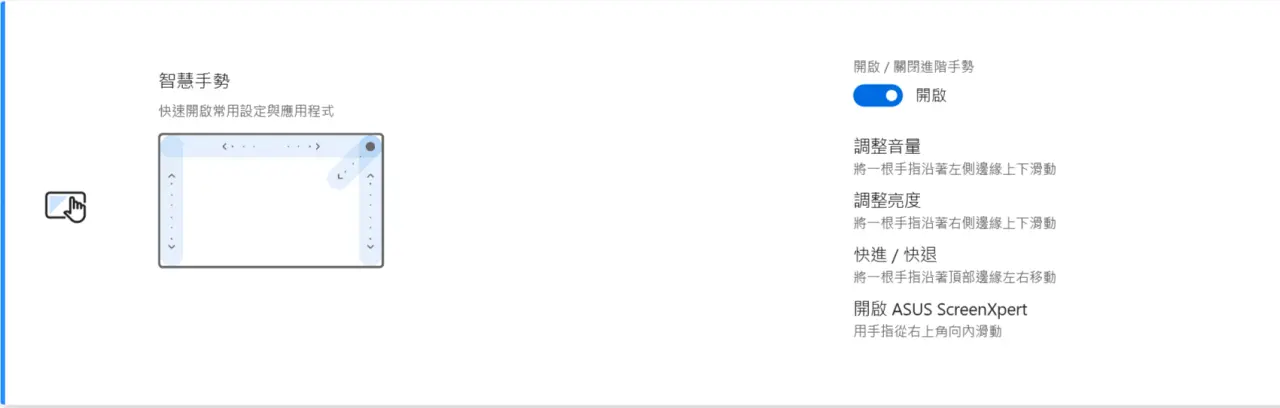
而實測淨重 1494.5g,與官方標示的 1.5kg 差不多,拿起來的重量感分配上適中,並不會有明顯感覺到某一邊過重過輕的狀況。

隨附配件一覽
隨附的配件:
- USB-C 電源傳輸線×1
- 65W 充電頭×1
不過可惜的是並沒有像 Zenbook S 14 一樣隨附筆電保護袋。



USB-C 電源傳輸線 長度為 10M、並且上面還有裝上「抗干擾磁環」以及魔鬼氈束帶,單就充電線來講可以說是滿分了,給好給滿,另外這顆 65W 充電器的大小也是算是前段班,並且可以看到前端的插頭採分離式設計,是為了生產上因應不同國家的電源插頭規格,但可惜的是這顆 65W 充電器並沒有獨立銷售,所以也買不到這顆接頭的其他國家插頭規格配件,如果有另外放出來銷售的話,對於經常旅外的使用者來說,可以不用另外再買其他家的轉接頭。

充電線 + 充電頭總共實測重量為 179.5g,可以說不論是體積或是重量以及便利性來說,隨附的這組充電配件可以說沒有滿分也有九分了,不只大小重量都給過,且還是分離式設計,真的找不太到可以扣分的點了,如果真要說的話,就是這顆充電頭只有提供一個 USB-C 接口,依照目前出門在外人手各種 3C 裝置來說,如果需要同時充個手機、耳機等等的話,就會有點吃緊了。
軟體
除了硬體外,在軟體上提供以下這四套軟體,有基本的系統設定管理軟體、螢幕共享還有透過 AI 來整理筆電上照片的軟體。
- MyASUS
如果你想要更好的調效筆電效能以及機能的話,這是一定要去了解使用的軟體,可以說是一站式系統管理平台,整合了診斷、驅動程式更新、還有電池與風扇設定等各種微調功能,所以想要完全發揮這台筆電的特長,就要好好了解裡面的各項設定項目。
- GlideX
這套軟體最大的特色就是解決了各種系統的連線問題,如果你是拿 iPhone 或是 Android 手機,只要下載 GlideX App 就可以達到跨裝置螢幕共享與協同控制,支援鏡像、延伸與檔案傳輸的目的,且因為是 Zenbook S16 使用者,所以可以使用更完整的專屬版本,解析度可以達到 2K60P、還可以共享手機的鏡頭來當做視訊鏡頭使用。

- ScreenXpert
多螢幕視窗管理工具,提升應用程式排列與操作效率。
- StoryCube
搭載 AI 性能的多媒體管理工具,可以智慧整理與編輯照片與影片。
近三個月的使用心得
「高顏值」,是我開箱後看到實機的第一眼感想,整體外觀洗鍊極簡,是我最喜歡的其中一點,再來是搭載「Intel® Core™ Ultra 7 258V」這一賣點,過往 Windows 筆電最大的痛處一直都是續航這一點,不論是待機休眠續航、或是持續使用下的續航表現等等,都一直是個硬傷,本以為在 X86 這個先天架構下是無解的問題,想不到隨著這顆 CPU 發表根本是明燈啊…
果不其然隨著搭載同顆處理器的 Zenbook S14 上市後,各大評測數據對於續航的表現都是正向的,使用一整天來說是綽綽有餘的,不過 14 吋在去看過實機後覺得真的還是太小,所以就等 16 吋上市,從去年等到今年初終於上市了…
當初會選擇這一款的主要原因?
- 搭載 Intel® Core™ Ultra 7 258V 處理器
- 外觀符合個人審美需求
- 16 吋大螢幕
- 重量僅有 1.5kg
- 可以 USB-C 供電
續航效果真的很有感嗎?
可以看下圖的實際使用數據,在維持電池健康度 80% 電量的情況下,可以用到近 8 小時,可以換算出來大約是 50% 電量約 8 小時的續航效果。
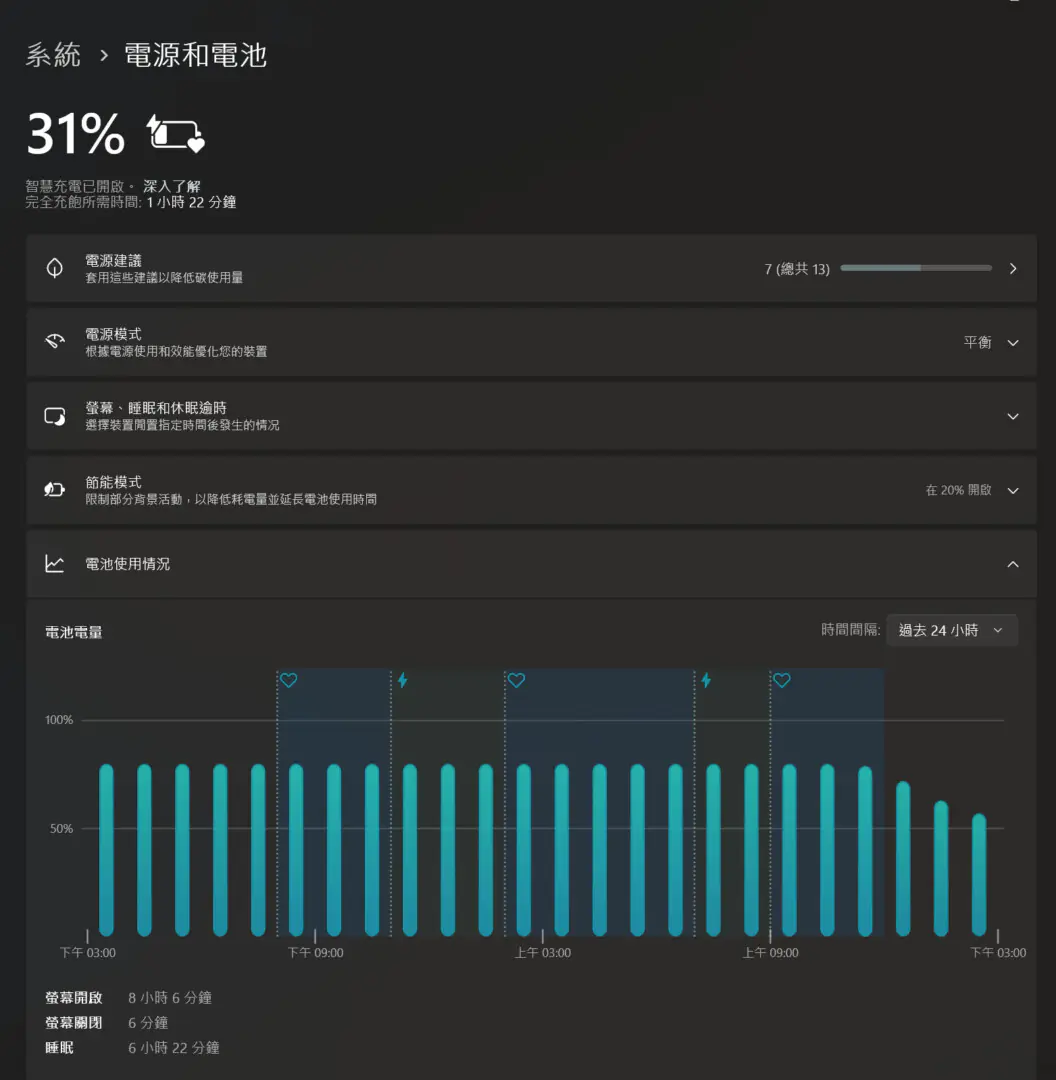
休眠待機下的續航力表現?
蓋上螢幕後的待機耗電,從凌晨 3 點到 上午 10 點,可以看到將近 7 小時的待機只有掉 1 %的電量。
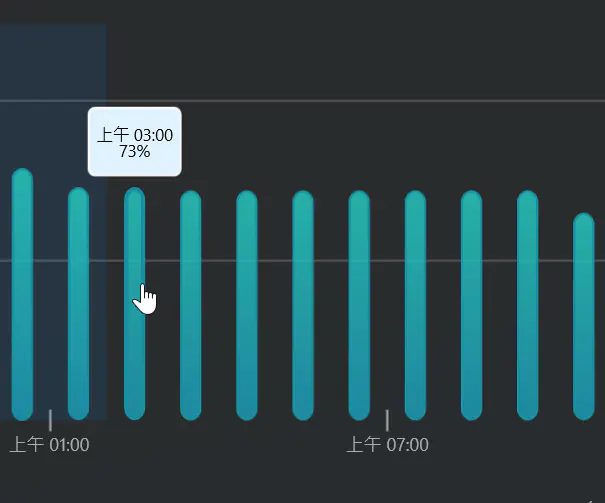
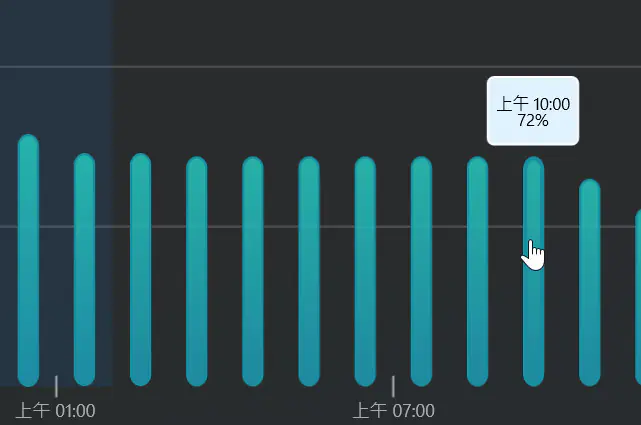
螢幕表現非常頂級,可以說是前段班了,先看看官方下面這段洋洋灑灑的數據規格:
在 Youtube 上,解析度最高也可以顯示到 8K HDR 畫質,可以說真的很棒了。
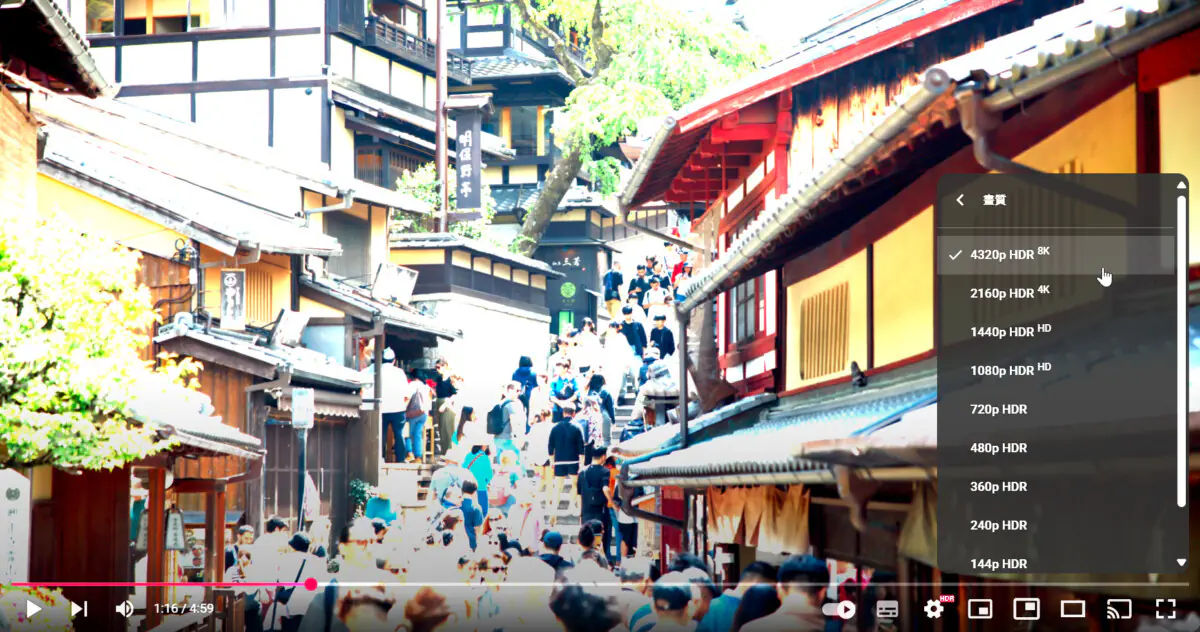
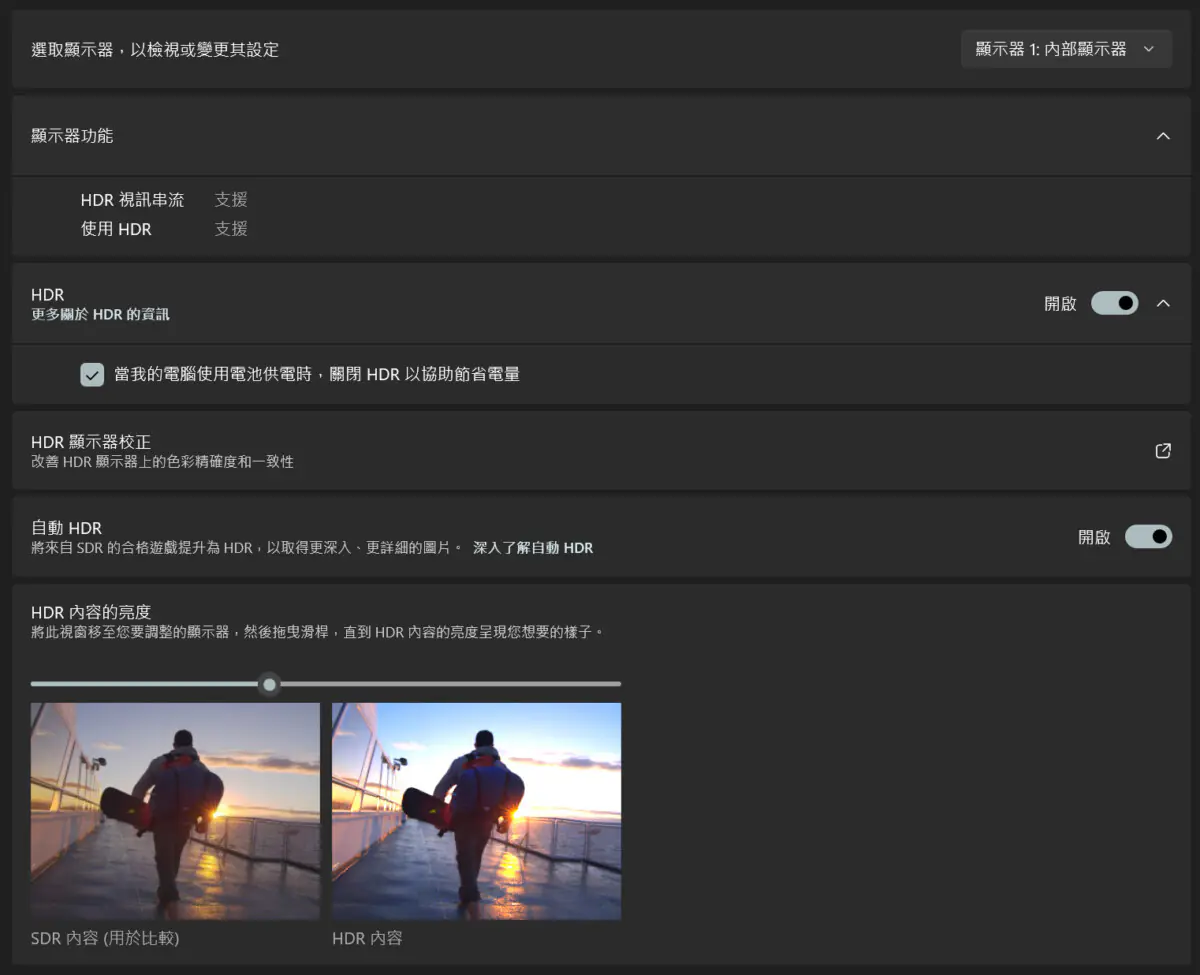
不過一開始預設的文字大小是 200%,再用了一段時間後還是不太習慣、有的軟體在 200% 的放大倍率下顯示也有點奇怪,所以我就改為 150% 了,這大概是 3K (2880 x 1800) 解析度所帶來的一種缺點吧。
說到缺點就來列一下使用到至今的一些缺點:
- 因這顆 Intel 處理器所帶來的高成本,售價高達 NT$57,999 這點真的荷包要捏很緊。
- 沒有跟 Zenbook S 14 機種一樣隨附筆電保護套。
- 觸控板雖然很大,不過一開始不習慣很容易誤觸到,需要點時間適應。
大概是這幾個月在工作上的輕文書用途、在外使用不插電的感想,用到現在不會有感到買了會後悔,如果對這款有興趣的人,可以先去 ASUS 專櫃去實際看看 14吋 跟 16吋 的大小差異、重量以及螢幕上的感受,我就是比較過後才決定從原本的 14 吋改為決定購買 16 吋來使用,開始使用後真的感覺有換到 16 吋比較好,不過這方面看每個人的需求點,有的是希望小一點、體積重量更小更方便攜帶,我是 14 吋看久了,很常會覺得螢幕有點小不夠用,所以才換到 16 吋。
效能的部分除了文書以外,像是遊戲或是剪輯目前都還沒有很重度頻繁使用到,這個部分以後有足夠體驗的話,會再另外分享。
再來 ASUS Zenbook S16 很特殊的就是有推出「AMD Ryzen™ AI 9 HX 370」、「Intel® Core™ Ultra 7 258V」兩種不同處理器架構的雙生版本,不過手上並沒有「AMD Ryzen™ AI 9 HX 370」可以來比對測試,但可以看過往其他評測網站的數據,可以大概知道整體上的效能是「AMD Ryzen™ AI 9 HX 370」會比較好,能耗及製程來說是「Intel® Core™ Ultra 7 258V」會比較好,不過這個差異並沒有到很懸殊的感覺,如果預算有限的話是可以考慮買「AMD Ryzen™ AI 9 HX 370」的機種,大約價差 5000 左右。
最後總結來說
使用到現在三個多月了,整體來說真的很滿意,沒有太多明顯的缺點,有的也可以依照其他外接硬體來解決,像是有時工作上還是會需要用實體網路來連接,買個 USB 轉RJ45 Gigabit 網路卡 的 HUB 就可以解決這個問題。
最有感的就是終於在外面使用時,不會再有那種電量焦慮的感受了,以前筆電用個 5~6 個小時就快見底,現在即使是保持電池保養的 80% 狀態外出使用也不會太擔心說用到一半快見底要快點找有插座的咖啡廳來充電。
如果有其他想側或是想了解的細節歡迎在下方留言,感謝你看完這次開箱心得分享~




留言